手差しトレイで、定形サイズ以外の封筒にコピーしたい
コンテンツID(7214)
定形サイズ以外の封筒(ここでは、角形3号(216×277mm))にコピーする方法を説明します。
設定の流れ
封筒のタイプとサイズを確認する
-
封筒のタイプとサイズを確認します。以下の封筒は、定形サイズとしてコピーできます。
定形サイズとしてコピーできる封筒の場合は、「手差しトレイで、封筒にコピーしたい」を参照してください。
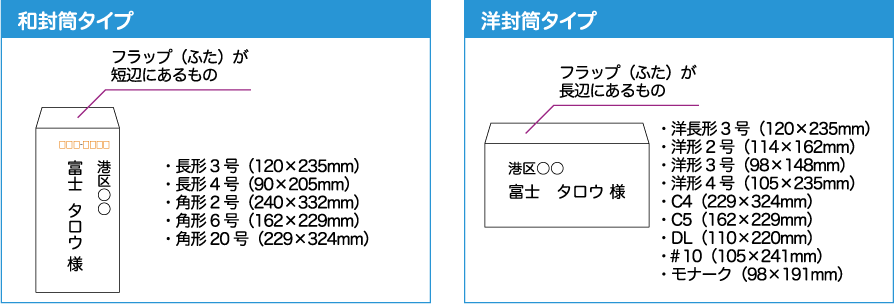
補足-
お使いの環境によっては、操作パネルのディスプレイに表示されるサイズ名称が異なります。
定形サイズとして使用できる和封筒
長形3号(120×235mm)
長形4号(90×205mm)
角形2号(240×332mm)
角形6号(162×229mm)
-
角形20号(229×324mm)
定形サイズとして使用できる洋封筒
洋長形3号(120×235mm)
洋形2号(114×162mm)
洋形3号(98×148mm)
洋形4号(105×235mm)
C4(229×324mm)
C5(162×229mm)
DL(110×220mm)
#10(105×241mm)
モナーク(98×191mm)
-
-
封筒のサイズを、ミリ(mm)単位で測ります。

注記窓の付いた封筒は使用しないでください。
環境によって(特に湿度が高い場合)、しわになることがあります。
のり付きの封筒は、フラップがのり付けされてしまう可能性があります。
補足封筒のサイズを測るとき、1~2mm程度の誤差は問題ありません。
-
指定できる用紙のサイズは、次の範囲内です。
最小サイズ:89×98mm、最大サイズ:320×483mm
フィニッシャーを装着している場合、全長100mm程度の小さい封筒を使用すると、排出トレイ付近で紙詰まりが発生することがあります。
用紙トレイ5(手差し)に封筒をセットする
封筒の形状によってセット方法が異なります。
図を参照して、封筒のコピーする面を下にして、用紙トレイ5(手差し)にセットします。
封筒に用紙ガイドをきちんと合わせてください。

ただし、フラップにのりやシールが付いている場合は、以下のようにセットしてください。

和封筒(短辺側にフラップがある封筒)は、フラップを開き、コピーする面を下にして、封筒の下部を本機側にセットします。
フラップが閉じている和封筒を使う場合は、フラップの「折れ癖」がなくなるように、手で開いて折り目をしっかり伸ばしてから、セットしてください。
洋封筒(長辺側にフラップがある封筒)は、フラップを閉じ、プリントする面を下にして、封筒の上部を本機側にセットします。
フラップに、のりやシールが付いている封筒は、必ずフラップを閉じた状態にして、封筒の上部を本機側にセットします。
コピーする面を下にして、原稿を原稿ガラスにセットする
封筒の形状によってセット方法が異なります。
図を参照して、コピーする面を下にして、原稿を原稿ガラスに正しくセットしてください。

ただし、フラップにのりやシールが付いている場合には、以下のようにセットしてください。

原稿は、使用する封筒と同じサイズのものを用意してください。
原稿のサイズが封筒のサイズより小さい場合は、同じサイズの封筒を原稿の上に置いて、原稿カバーを閉じてください。
ホーム画面の[コピー]を押し、用紙を設定し、[スタート]を押す
-
ホーム画面の[コピー]を押します。

-
[倍率選択]で[100%]を選びます。

-
[用紙選択]で[他のトレイ]を押します。

注記原稿は、使用する封筒と同じサイズのものを使用してください。
倍率は必ず100%に設定してください。
-
[手差し]を押します。

-
[非定形サイズ(サイズ入力)]を選び、[+][-]で、用紙サイズを入力します。

-
使用できる封筒のサイズは、X:98~483mm、Y:89~320mmの範囲内です。「封筒のタイプとサイズを確認する 」で測った封筒のサイズを入力してください。
(例) 封筒角形3号 X:277mm Y:216mm
長形3号は、定形サイズとして登録されています。[定形サイズ]から[封筒長3号]を選んでください。
-
よく使うサイズがある場合は、表示する用紙サイズを機械管理者によりあらかじめ設定することで、定形サイズで選ぶことができます。
(仕様設定>共通設定>用紙/トレイの設定>トレイ5(手差し)定形サイズボタン)
-
-
[封筒]を選び、[OK]を押します。

-
[OK]を押します。

[スタート]を押します。
本ページをスマートフォンなどで表示する場合はQRコードをご利用ください。